So entfernen Sie Geräte von Ihrem iCloud-Konto

Wenn Sie iCloud zum Synchronisieren Ihrer Apple-Geräte verwenden, sammeln Sie möglicherweise im Laufe der Zeit eine Menge zugelassener Geräte auf Ihrem iCloud-Konto an. Wenn Sie ein paar auf der Liste haben, die Sie nicht mehr besitzen, können Sie diese alten Geräte aus Ihrem Konto entfernen.
VERWANDT: Wie Sie Ihr iPhone oder iPad zurücksetzen, auch wenn es nicht bootet
Es ist unvermeidlich: Sie werden Ihr iPhone oder Macbook schließlich auf die neueste Version aufrüsten und dabei die technologischen Fortschritte nutzen, die Apple sich ausgedacht hat. Sie werden jedes Gerät zu Ihrem iCloud-Konto hinzufügen, in der Hoffnung, Ihre Notizen, Erinnerungen, Bilder und all die anderen Dinge, die iCloud synchronisieren kann, zu synchronisieren.
Aber obwohl Sie diese alten Geräte nicht mehr verwenden, t automatisch weggehen. Tatsächlich bleiben diese Geräte auch dann an Ihr iCloud-Konto gebunden, wenn Sie das Gerät nicht mehr besitzen. Dies ist normalerweise kein Problem, wenn Sie daran denken, das Gerät auf die Werkseinstellungen zurückzusetzen. Wenn Sie dies tun, wird die nächste Person, die das Gerät benutzt, das iCloud-Konto einrichten.
Wenn Sie das Gerät jedoch nicht auf die Werkseinstellungen zurücksetzen, könnten Sie sich selbst öffnen ein potenzielles Risiko für die Privatsphäre, insbesondere wenn Sie ein Apple TV verwenden, das keine Sicherheitskontrollen verwendet. Wenn Sie das Gerät nicht zuerst auf die Werkseinstellungen zurücksetzen, bevor Sie es entfernen, wird es bei der nächsten Verbindung mit dem Internet in der iCloud-Geräteliste angezeigt.
In diesem Fall müssen Sie Ihre iCloud zurücksetzen Passwort, was eine leichte Unannehmlichkeit darstellt, da Sie es jetzt für jedes Gerät, das Sie besitzen, ändern müssen.
So entfernen Sie Geräte von iCloud auf Ihrem Mac
Um Geräte von Ihrem iCloud - Konto zu entfernen, müssen Sie zuerst das iCloud-Einstellungen Um dies auf einem Mac zu tun, öffnen Sie die Systemeinstellungen und klicken Sie auf "iCloud".
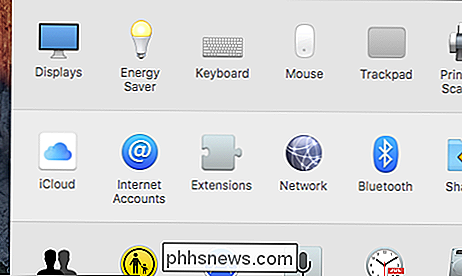
Klicken Sie anschließend in den iCloud-Systemeinstellungen auf "Kontodetails".
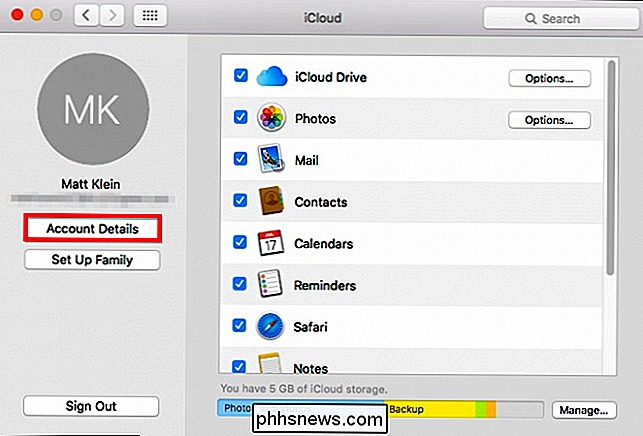
Sie müssen Ihr iCloud-Passwort vor Ihnen eingeben kann fortgesetzt werden.
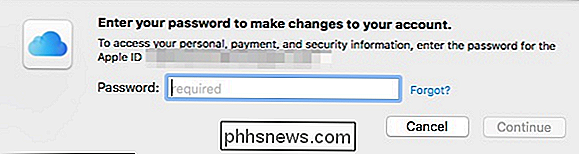
Sobald Sie auf dem Bildschirm Kontodetails sind, klicken Sie auf die Registerkarte "Geräte". Wählen Sie das Gerät, das Sie entfernen möchten, und klicken Sie dann auf "Aus dem Konto entfernen". Wenn es ein Gerät gibt, das Sie nicht erkennen, dann könnte es jemand anderes sein - in diesem Fall sollten Sie es sofort entfernen und Ihr iCloud-Passwort ändern.
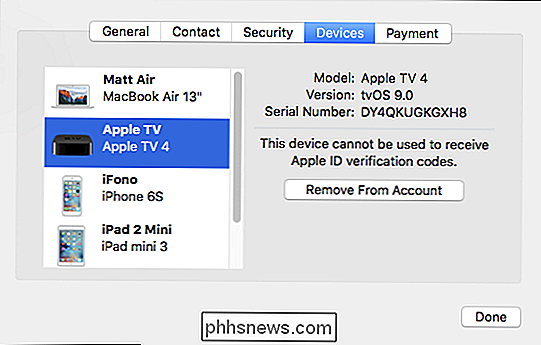
Der nächste Dialog wird Sie warnen, wenn das Gerät entfernt wird immer noch angemeldet und verbindet sich mit dem Internet, damit es wieder in der Geräteliste erscheint.
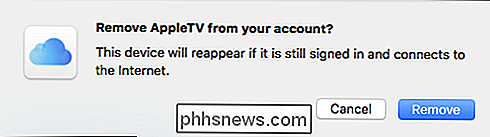
Wenn Sie das Gerät verkaufen, sollten Sie jetzt auch die Werkseinstellungen zurücksetzen.
So entfernen Sie Geräte aus iCloud auf Ihrem iPhone oder iPad
Das Entfernen von Geräten von Ihrem iCloud-Konto auf Ihrem iOS-Gerät ist ähnlich wie auf dem Mac. Öffnen Sie zunächst Einstellungen und tippen Sie auf "iCloud".
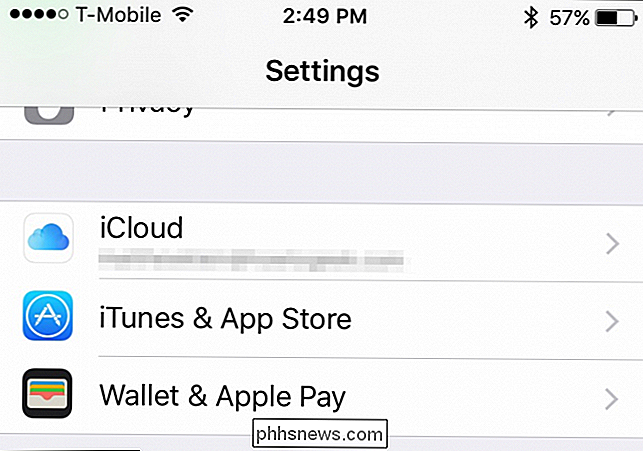
Tippen Sie in den iCloud-Einstellungen auf Ihren Namen, um auf die Kontodetails zuzugreifen.
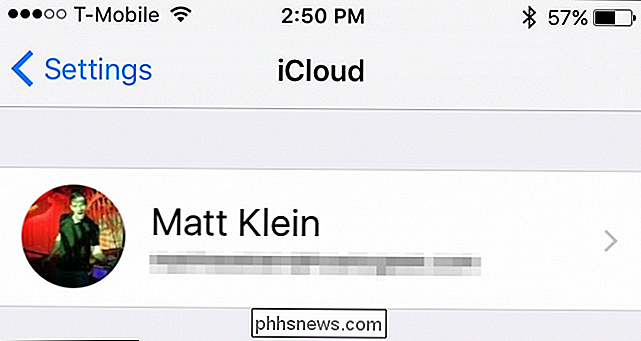
Auch hier müssen Sie Ihr Passwort eingeben, bevor Sie fortfahren können.
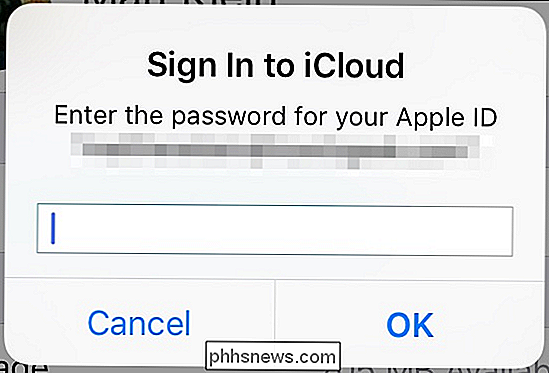
Tippen Sie auf dem Bildschirm mit den Kontoinformationen auf "Geräte".
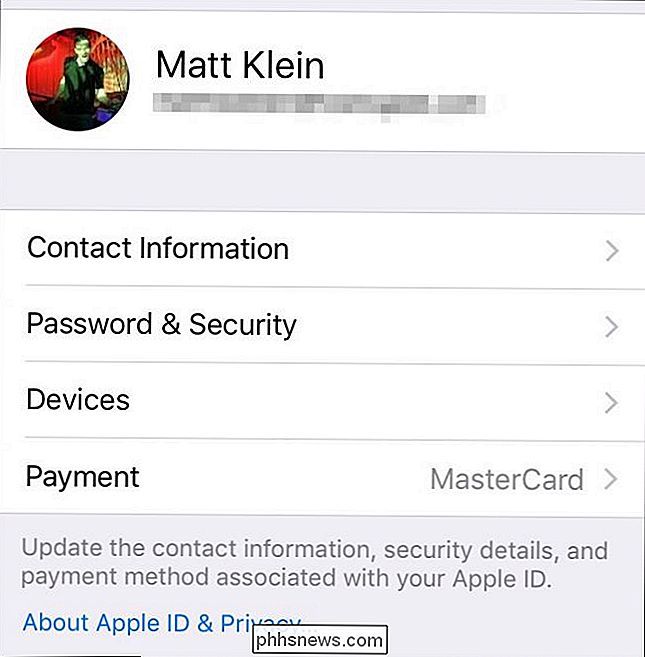
Wie auf Ihrem Mac können Sie alle Geräte sehen, die Ihrem iCloud-Konto derzeit zugeordnet sind.
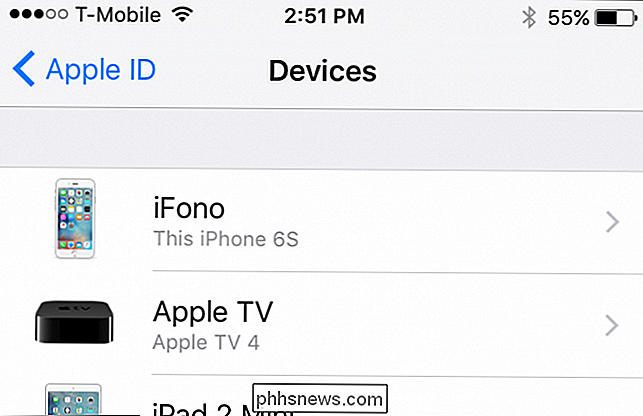
Tippen Sie jetzt auf ein beliebiges Gerät, um weitere Informationen anzuzeigen Details und entfernen Sie es, wenn Sie es wünschen. Wenn es ein Gerät gibt, das Sie nicht erkennen, sollten Sie es sofort entfernen und Ihr iCloud-Passwort ändern.
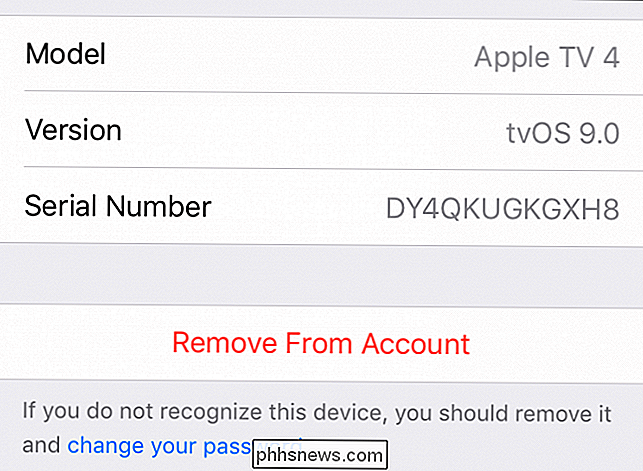
Genau wie auf dem Mac erhalten wir den gleichen Bestätigungsdialog, in dem wir aufgefordert werden, die Entfernung von Das iCloud-Gerät und eine Erinnerung, dass, wenn es noch angemeldet ist, es einfach wieder erscheint, sobald es mit dem Internet verbunden ist.
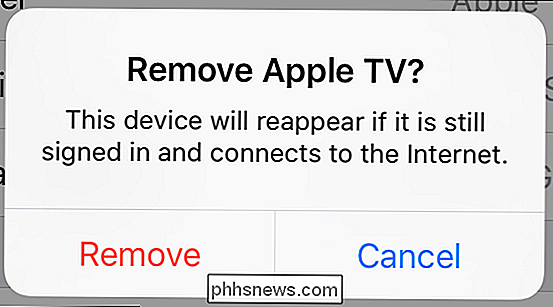
Jetzt, da Sie wissen, wie man Geräte entfernt, ist nur noch sicherzustellen, dass Sie alle zurückstellen dass Sie sich entscheiden, sich zu trennen. Um Ihr iPhone oder iPad zurückzusetzen, müssen Sie zunächst Einstellungen öffnen, dann auf "Allgemein" tippen, auf "Zurücksetzen" tippen und dann auf "Alle Inhalte und Einstellungen löschen".
Wenn Sie sich dazu entschließen, Ihren Apple zu registrieren Sehen Sie zu, dann können Sie es sauber löschen, indem Sie unseren Artikel zum Sichern, Löschen und Wiederherstellen lesen. Schließlich, wenn Sie von Ihrem alten Apple TV upgraden oder sich einfach dazu entschlossen haben, Ihr aktuelles Gerät zu entfernen, können Sie es einfach auf die Werkseinstellungen zurücksetzen oder neu starten.
Denken Sie daran, wenn Sie ein Gerät finden, das Sie nicht erkennen, sollten Sie es sofort aus der Geräteliste löschen und dann Ihr iCloud-Passwort ändern. Andernfalls stellen Sie nur sicher, dass Sie die sichere Route wählen und das Gerät zumindest von Ihrem iCloud-Konto abmelden, wenn Sie es nicht sauber wischen.

So spielen Sie Xbox 360-Spiele auf Ihrer Xbox One
Die Xbox One von Microsoft kann jetzt eine begrenzte Anzahl von Xbox 360-Spielen spielen. Aber es ist nicht so einfach, wie eine alte CD einzulegen und zu starten. Nur einige Spiele funktionieren, und die Xbox One führt sie in einem Emulator aus. Funktionsweise der Rückwärtskompatibilität Die Xbox One ist normalerweise nicht in der Lage, Xbox 360-Spiele zu spielen.

So schalten Sie eine Veranda-Leuchte automatisch ein, wenn Bewegung erkannt wird
Wenn es dunkel ist und jemand zu Ihnen kommt, können Sie sie wahrscheinlich nicht sehen, wenn Ihre Veranda-Leuchte nicht leuchtet. Wenn ein potenzieller Einbrecher sich Ihrer Haustür nähert, kann ein Bewegungsmelder helfen, sie zu verscheuchen. Es gibt eine Handvoll Möglichkeiten, wie Sie ein Bewegungserkennungslicht auf der Veranda realisieren können.



